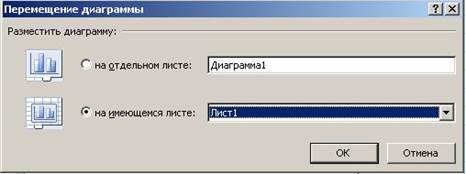Главная страница Случайная страница
КАТЕГОРИИ:
АвтомобилиАстрономияБиологияГеографияДом и садДругие языкиДругоеИнформатикаИсторияКультураЛитератураЛогикаМатематикаМедицинаМеталлургияМеханикаОбразованиеОхрана трудаПедагогикаПолитикаПравоПсихологияРелигияРиторикаСоциологияСпортСтроительствоТехнологияТуризмФизикаФилософияФинансыХимияЧерчениеЭкологияЭкономикаЭлектроника
Способы создания диаграмм на основе введенных в таблицу данных. Редактирование диаграмм. Форматирование. Типы и оформление
|
|
Раздел 2. Организация профессиональной деятельности с помощью средств Microsoft Office.
Обработка информации средствами Microsoft Excel.
Лекция № 7. «Выполнение вычислений. Диаграммы»
План
1. Способы создания диаграмм на основе введенных в таблицу данных. Редактирование диаграмм. Форматирование. Типы и оформление.
2. Выполнение математических расчетов.
3. Встроенные функции. Статистические функции.
4. Сортировка данных.
Способы создания диаграмм на основе введенных в таблицу данных. Редактирование диаграмм. Форматирование. Типы и оформление
Средства программы Excel позволяют создать диаграмму, основанную на данных из электронной таблицы. Диаграммы используют для более наглядного представления табличных данных.
Перед построением диаграммы следует выделить диапазон данных, которые будут на ней отображаться. Если включить в диапазон ячейки, содержащие заголовки полей, то эти заголовки будут отображаться на диаграмме как пояснительные надписи.
Для создания диаграммы необходимо воспользоваться инструментами панели " Диаграммы" ленты " Вставка".
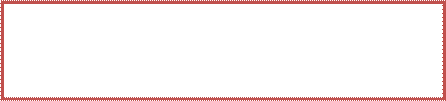
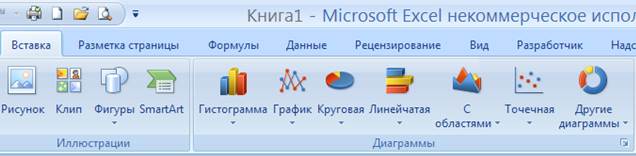
Если не устраивает ни один из предложенных вариантов диаграмм, то необходимо воспользоваться кнопкой вызова окна панели " Диаграммы".
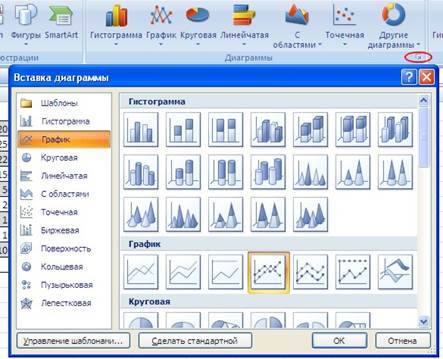
После этого выбранная диаграмма сразу появится на текущем листе.
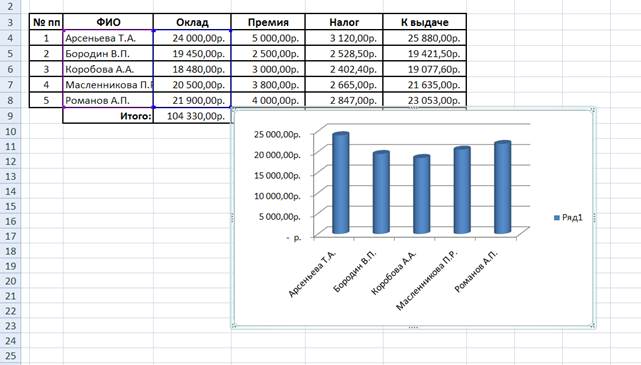
Обратите внимание, что на ленте отображается вкладка Работа с диаграммами, состоящая из трех частей: Конструктор, Макет, Формат.
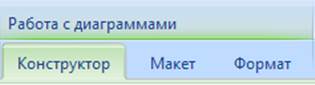
Теперь вы можете самостоятельно модифицировать созданную прежде диаграмму, воспользовавшись предлагаемым набором инструментов.
Конструктор.

Если созданный тип диаграммы вас не устраивает, можно его изменить.
Сохранить как шаблон – сохраняет форматирование и макет данной диаграммы в качестве шаблона, который можно будет применить к другим диаграммам.

Возможно изменение исходных данных для созданной прежде диаграммы. Для этого нужно воспользоваться пунктом Выбрать данные. После выполнения этой команды отобразится диалоговое окно Выбор источника данных.



ü Поле Диапазон данных для диаграммы. Здесь указывают диапазон ячеек, служащих источником данных для диаграммы.
ü Панель Элементы легенды. В этой панели можно добавить новые записи, отредактировать либо вовсе удалить прежние записи.
ü Панель Подписи горизонтальной оси. Здесь можно удалить или изменить надписи на горизонтальной оси диаграммы.
ü Кнопка Строка/столбец. Меняет местами данные в диаграмме.
Группа команд Макеты диаграмм предназначена для выбора пользователем определенного макета построения диаграммы, по которому диаграмма будет наиболее информативна. Каждый макет имеет свои настройки отображения рядов данных, расположения названий осей и диаграммы, линий сетки, наличия подписей данных и пр.
Группа команд Стили диаграмм служит для выбора стиля отображения диаграммы (цветового оформления)

Переместить диаграмму - предназначается для вызова одноименного диалогового окна, при помощи которого можно изменить расположение диаграммы: разместить в виде отдельного листа или поместить на выбранный лист редактора.